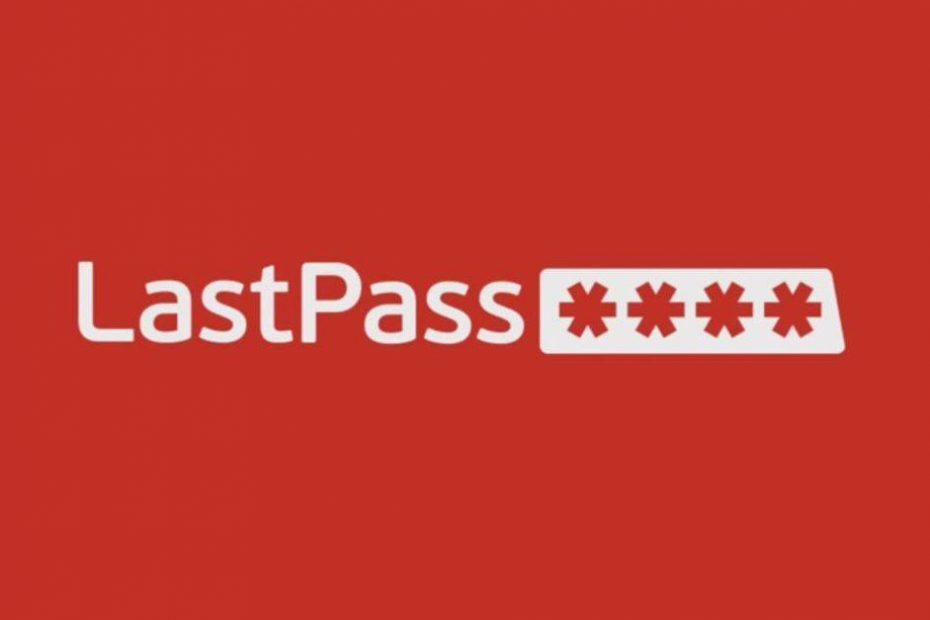- LastPass의 가장 일반적인 문제 중 하나는 실행되지 않는다는 것입니다.
- 아래 문서의 단계 중 하나를 사용하여 쉽게 해결할 수 있습니다.
- 주저하지 말고 유사한 가이드와 튜토리얼을 찾아보십시오. 보안 및 개인 정보 보호 허브.
- 웹 서핑 중 보안을 강화하려면 다음을 확인하십시오. VPN 페이지.
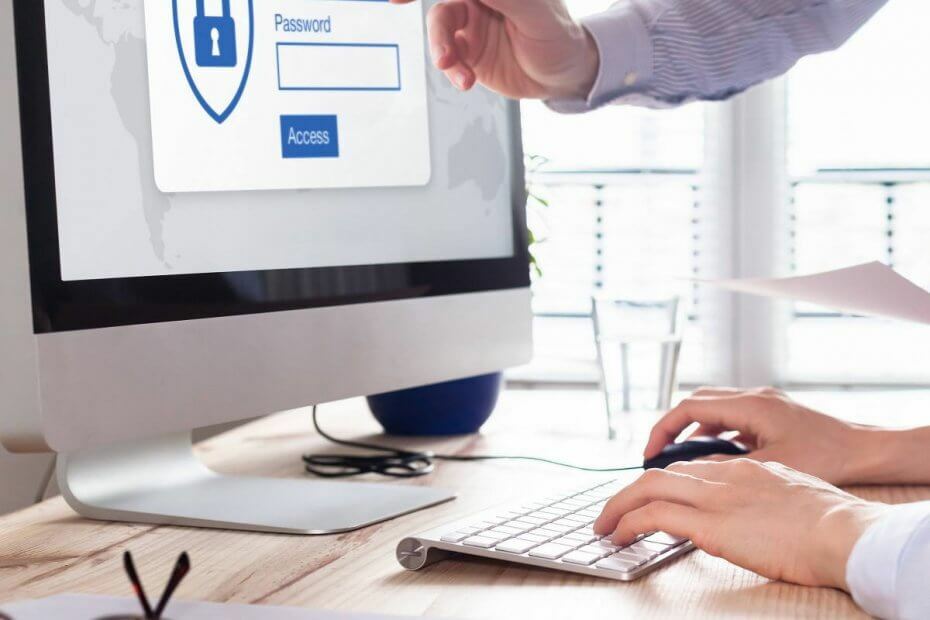
이 소프트웨어는 일반적인 컴퓨터 오류를 복구하고 파일 손실, 맬웨어, 하드웨어 오류로부터 사용자를 보호하고 최대 성능을 위해 PC를 최적화합니다. 3 가지 간단한 단계로 PC 문제를 해결하고 바이러스를 제거하십시오.
- Restoro PC 수리 도구 다운로드 특허 기술 (특허 가능 여기).
- 딸깍 하는 소리 스캔 시작 PC 문제를 일으킬 수있는 Windows 문제를 찾습니다.
- 딸깍 하는 소리 모두 고쳐주세요 컴퓨터의 보안 및 성능에 영향을 미치는 문제 해결
- Restoro는 0 이번 달 독자.
LastPass는 모든 암호를 기억하십시오, 그러나 이것은 다음과 같은 경우 차이가 없습니다. 도구 시작되지 않습니다. 사용자는 계속했다 포럼 이 문제를보고하려면 :
내 볼트에서 사이트를 시작할 수 없습니다. 실행 버튼을 누르면 LP가 사이트로 이동하지만 계정 이름이나 비밀번호를 입력하지 않습니다. 계정 이름 또는 원래 암호 입력이 작동하지 않습니다. 여러 번 시도하여 일부 사이트를 비활성화했습니다.
다른 사람들은 적절한 URL, 사용자 이름 및 암호. 그럼에도 불구하고 LastPass를 시작하는 것은 실패합니다. 시작 버튼은 스크롤 할 때 팝업되지 않습니다.
이러한 문제는 LastPass에서 드문 일이 아니므로 사용자는 일부가 작동하는 것으로 드러날 때까지 다른 솔루션을 시도했습니다. 따라서 시도해 볼 수있는 모든 수정 사항에 대한 간략한 목록을 작성하기로 결정했습니다.
빠른 팁
많은 비밀번호 관리자가 있으므로 더 안정적인 관리자로 전환해야 할 때입니다. 이 특정 상황에서 우리의 권장 사항은 Dashlane.
LastPass보다 더 나은 옵션으로 Dashlane을 권장하는 것은 다음과 같은 가능성입니다. 클릭 한 번으로 여러 암호를 자동으로 가져 오거나 변경할 수 있습니다.
또한 프리미엄 버전에는 무제한의 장치에 무제한 암호 저장, 무료 VPN 및 응답 성이 뛰어난 고객 지원이 제공됩니다.

Dashlane
암호 관리자의 오류에 지쳤습니까? 클릭 한 번으로 Dashlane을 사용해보고 비밀번호를 가져 오세요.
웹 사이트 방문
LastPass가 실행되지 않는 문제를 어떻게 해결할 수 있습니까?
1. 볼트에서 사이트 새로 고침

- 클릭 브라우저 확장 아이콘.
- 이동 추가 옵션> 고급.
- 히트 사이트 새로 고침.
노트: Avant와 같은 브라우저는 도구 메뉴에 자동 새로 고침 옵션이 있습니다.
현재 사용 가능한 가장 빠르고 안정적인 브라우저 중 하나를 원한다면 다음 중에서 선택하십시오. 상위 5 개 브라우저.
2. 항목 편집
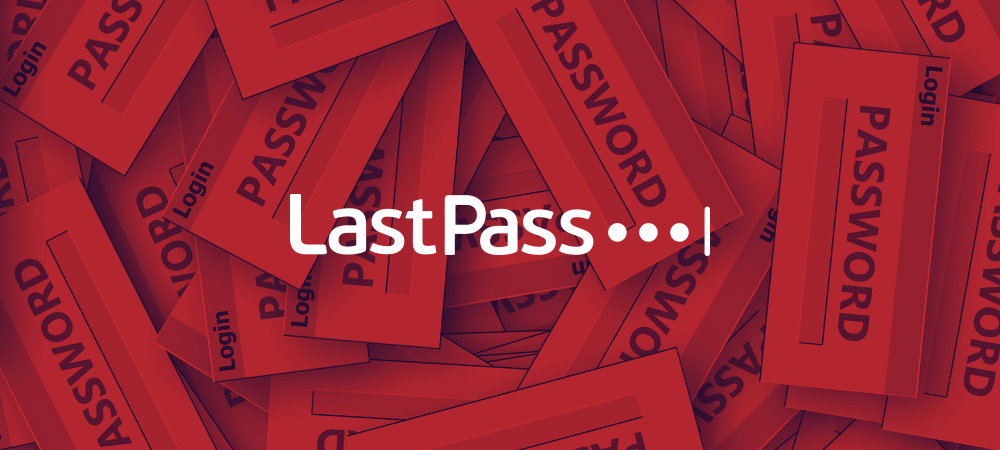
일부 LastPass 사용자가 플러그인을 시도했습니다. https: // 모든 주소 앞에서 작동했습니다. 항목을 저장하고 Vault를 새로 고치는 것을 잊지 마십시오.
3. LastPass 계정 재설정
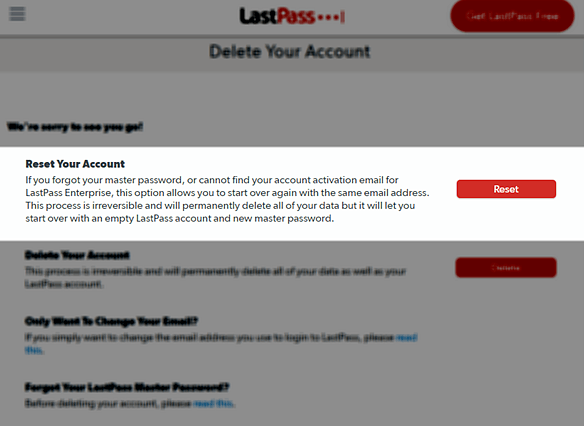
- 지원 모든 LastPass 데이터의.
- 이동 LastPass 계정 삭제 페이지.
- 딸깍 하는 소리 초기화.
- 딸깍 하는 소리 아니 마스터 비밀번호가 기억 나지 않음을 나타냅니다.
- 다음에 경고 메시지가 나타납니다. 일반적으로 계정을 재설정하면 모든 데이터가 영구적으로 파괴된다는 내용이 있습니다.
- 당신의 LastPass 이메일 주소.
- 딸깍 하는 소리 이메일을 보내 추가 지침 및 마스터 암호 재설정 링크를 얻으려면.
- 이메일을 열고 보낸 링크를 클릭합니다.
- 이제 새로운 마스터 비밀번호. 최소 12 자, 대문자, 소문자, 숫자 및 특수 문자 값을 사용해야합니다.
- 다음으로 계정에 다시 로그인하십시오.
- Vault ID, 다단계 인증 옵션 및 신뢰할 수있는 장치를 설정합니다.
- 마지막으로 백업을 다시 가져 와서 절차를 완료하십시오.
LastPass 계정을 재설정하는 것이 항상 마스터 암호를 기억하지 못하는 것은 아닙니다. 일부 사용자는 위의 절차를 수행 한 후 시작 버튼을 다시 받았습니다. 최대한 빨리 시도해 볼 수 있지만 적절한 백업의 중요성을 염두에 두십시오.
옵션이 없다면이 문서에서 최고의 로컬 데이터 백업 소프트웨어 도구 중 하나를 선택하십시오.
이 단계를 따르면 LastPass가 사이트를 시작할 수 없거나 시작 버튼이 완전히 누락 된 것과 관련된 오류를 제거해야합니다.
질문, 제안 또는 기타 공유하고 싶은 것이 있으면 아래 댓글 영역을 자유롭게 사용하십시오.
 여전히 문제가 있습니까?이 도구로 문제를 해결하세요.
여전히 문제가 있습니까?이 도구로 문제를 해결하세요.
- 이 PC 수리 도구 다운로드 TrustPilot.com에서 우수 등급 (이 페이지에서 다운로드가 시작됩니다).
- 딸깍 하는 소리 스캔 시작 PC 문제를 일으킬 수있는 Windows 문제를 찾습니다.
- 딸깍 하는 소리 모두 고쳐주세요 특허 기술 문제를 해결하는 방법 (독자 전용 할인).
Restoro는 0 이번 달 독자.

![FIX: LastPass가 자동 완성되지 않음 [Chrome, Firefox]](/f/91d0eb6a55baa2ca0c576293fdadcd90.jpg?width=300&height=460)